مواد جي جدول
نمبرن، ڪرنسي، سيڪڙو، اڪائونٽس، تاريخون ۽ وقتن لاءِ، Microsoft Excel پيش ڪري ٿو بيشمار بلٽ ان فارميٽ. بهرحال، اهڙا وقت آهن جڏهن توهان کي ڪجهه انتهائي خاص گهربل هجي. جيڪڏهن ڪو به ٺهيل ايڪسل فارميٽ توهان جي ضرورتن کي پورو نٿو ڪري، ته توهان پنهنجو پاڻ ٺاهي سگهو ٿا. هي سبق ايڪسل نمبر فارميٽنگ جي بنيادي اصولن سان گڏ گڏوگڏ مڪمل هدايتن تي مشتمل آهي ته ڪيئن ڪسٽم فارميٽ سيلز کي Excel ۾. توھان سيکاريندا سين ته ڪيئن ڏجن ٿا گھربل عددن جي جڳهن جو، فونٽ جو رنگ يا ترتيب تبديل ڪريو، ڪرنسي جي نشاني ڏيکاريو، اڳواٽ صفر ڏيکاريو، گول نمبر ھزارين، ۽ ٻيو گھڻو ڪجھ.
پریکٹس ورڪ بڪ ڊائون لوڊ ڪريو
هن مشق واري ورڪ بڪ کي ڊائون لوڊ ڪريو ورزش ڪرڻ لاءِ جڏهن توهان هي مضمون پڙهي رهيا آهيو.
ڪسٽم فارميٽ Cell.xlsx
سيلز جي ڪسٽم فارميٽنگ جو بنيادي تصور Excel
توهان ڪسٽم فارميٽ اختيار استعمال ڪندي سيل اندر نمبر جو فارميٽ تبديل ڪري سگهو ٿا. ڇو ته Excel تاريخ ۽ وقت کي عام انگن جي طور تي بيان ڪري ٿو، اهو ضروري آهي. توهان فارميٽ سيل اختيار استعمال ڪندي سيل جو فارميٽ تبديل ڪري سگهو ٿا.
- جنرل
- نمبر
- ڪرنسي
- اڪائونٽنگ
- تاريخ
- وقت
- فيصد
- فرڪشن
- سائنسي
- ٽيڪسٽ
- خاص
- ڪسٽم
توهان گهربل فارميٽ قسم استعمال ڪري سگهو ٿا ڪسٽم اختيار هيٺ.
فارميٽ کي ترتيب ڏيڻ لاءِ، وڃو گهر ٽيب ۽ منتخب ڪريو فارميٽ1 نئين ٺاهيل فارميٽ کي محفوظ ڪرڻ ۽ نتيجا ڏسڻ لاءِ.

- مختلف ڪرنسي فارميٽ کي ڏيکارڻ لاءِ ڪالمن هيڊرز ۾ پيش ڪيل قدمن کي ورجايو ۽ مختلف فارميٽ ڪوڊ ٽائيپ ڪريو.
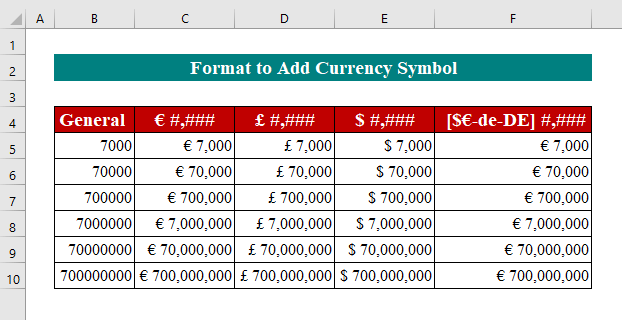
نوٽ: ٻيا منفرد نشان، جهڙوڪ ڪاپي رائيٽ، ۽ ٽريڊ مارڪ جي طور تي، هڪ مخصوص ايڪسل نمبر فارميٽ ۾ قبول ڪري سگھجي ٿو. اهي اکر ٽائپ ڪري سگھجن ٿا ALT کي کي دٻائي رکڻ دوران انهن جي چار عددي ANSI ڪوڊ ٽائيپ ڪريو.
8. ڪسٽم فارميٽ سان ڏيکاريو سيڪڙو
جيڪڏھن توھان چاھيو ٿا ھڪڙي عدد کي 100 جي فيصد جي طور تي، استعمال ڪريو سيڪڙو علامت (%) پنھنجي مخصوص ڪسٽم فارميٽ ۾.
- فيصد کي انٽيجرز طور پيش ڪرڻ لاءِ، توھان کي پھريائين انھن کي decimals ۾ تبديل ڪرڻ گھرجي.: #%
ٻن ڊيسيمل پوائنٽن سان فيصد ڏيکارڻ لاءِ : #.00%
قدم 1:
- سيل چونڊيو جن لاءِ توهان ڪسٽم فارميٽنگ ٺاهڻ چاهيو ٿا.
58>
0> قدم 2: 3>- دٻايو Ctrl+1 کولڻ لاءِ فارميٽ سيلز ڊائلاگ باڪس.
- منتخب ڪريو ڪسٽم جي تحت ڪئٽيگوري. 10>
- فارميٽ ڪوڊ ٽائيپ ڪريو #% ڏيکارڻ لاءِ قسم باڪس ۾ اعشاري واري جاءِ کانسواءِ سيڪڙو.
59>
قدم 3:
- ڪلڪ ڪريو OK نئون ٺاهيل فارميٽ کي بچائڻ لاءِ ۽ نتيجا ڏسو.
60>
قدم4:
- 9 Decimal Number Fractions ۾
- # #/# – پيش ڪري ٿو هڪ حصو باقي هڪ عدد تائين.
- # ##/## - پيش ڪري ٿو ھڪڙو حصو باقي ٻن عددن تائين.
- ان کي شامل ڪريو سليش کان پوءِ توھان جي نمبر فارميٽ ۾ ڪوڊ اسڪيل فرڪشن کي ھڪ خاص ڊنومينيٽر ڏانھن. جيئن ته فڪسڊ بيس فريڪشن فارميٽ استعمال ڪرڻ # #/5 پنجين جي طور تي ڊيسيمل انٽيگرز کي ڏيکارڻ لاءِ.
- سيل چونڊيو جن لاءِ توهان ڪسٽم فارميٽنگ ٺاهڻ چاهيو ٿا.
- سڀ کان پهريان، Ctrl+1 دٻايو فارميٽ سيلز ڊائلاگ باڪس کولڻ لاءِ.
- منتخب ڪريو ڪسٽم هيٺ ڪئٽيگوري .
- پوءِ، ٽائيپ ڪريو فارميٽ ڪوڊ # #/# فرڪشن باقي مٿي ڏيکارڻ لاءِ 1 عدد تائين ٽائيپ باڪس ۾.
- ڪلڪ ڪريو OK نئون ٺهيل فارميٽ کي محفوظ ڪرڻ ۽ نتيجا ڏسو.
- عام سيل ٺهڻ ۾ فرڪشن کان اڳ صفر ۽ هڪ خلا شامل ڪريو 5/7 سيل ۾ داخل ڪرڻ لاءِ، مثال طور، ٽائپ ڪريو 0 5/7 . جڏهن توهان ٽائپ ڪريو 5/7 ، ايڪسل ان کي تاريخ جي طور تي تشريح ڪري ٿو ۽ سيل فارميٽ کي تبديل ڪري ٿو.
- Excel ۾ فارميٽنگ کي ٻي شيٽ ۾ ڪيئن نقل ڪجي (4 طريقا)
- پينٽر شارٽ ڪٽ کي ايڪسل ۾ فارميٽ ڪريو (5 طريقا)
- ڪيئن بدلجي ايڪسل ۾ ٽائيم فارميٽ (4 طريقا)
- ڪپي سيل ايڪسل ۾ فارميٽ (4 طريقا)
- سيل جي قيمت کي نقل ڪرڻ جو فارمولا ۽ ايڪسل ۾ فارميٽ (5 استعمال)
- #E+# – 7,000,000 ڏيکاري ٿو جيئن 2E+6 .
- #0.0E+0 – ڏيکاري ٿو 7,000,000 جيئن 0E+6 .
- 00E+00 – 7,000,000 ڏيکاري ٿو جيئن 00E+06 .
- سيل چونڊيو جن لاءِ توهان ڪسٽم فارميٽنگ ٺاهڻ چاهيو ٿا.
- Ctrl+1 کي دٻائيندي سيل فارميٽ ڊائلاگ باڪس کوليو 9> هيٺ زمرو ، چونڊيو حسب ضرورت .
- T فارميٽ ڪوڊ ٽائيپ ڪريو #E+# سائنسي نوٽيشن ڏيکارڻ لاءِ ڊيسيمل جڳھن سان.
- ڪلڪ ڪريو ٺيڪ ڏانهننئين ٺاهيل فارميٽ کي محفوظ ڪريو ۽ نتيجا ڏسو.
انگن کي 11 1/3 طور لکي سگھجي ٿو. ڪسٽم ڪوڊ جيڪي توهان Excel ۾ لاڳو ڪندا آهيو اهو فيصلو ڪيو ته ڪهڙو حصو ڏيکاريل آهي.
قدم 1:
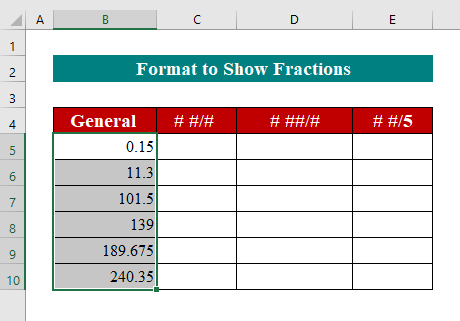
قدم 2:

قدم 3:
64>
قدم 4:
- 9 پائونڊ جا نشان ( # ) استعمال ڪريو سوالي نشان جي جڳھ رکندڙ ( ؟ ) جيئن مٿي ڏنل اسڪرين شاٽ ۾ بيان ڪيو ويو آھي ڪجھ فاصلي تي نمبر موٽڻ لاءِباقي کان.
ملندڙ پڙھڻ
10. هڪ سائنسي نوٽيفڪيشن ٺاهيو ايڪسل ۾ سيلز جي ڪسٽم فارميٽ سان
بلاڪ خط داخل ڪريو E پنھنجي نمبر فارميٽ ڪوڊ ۾ جيڪڏھن توھان چاھيو ٿا نمبرن کي سائنسي نوٽيفڪيشن ۾ ڏيکاريو.
انهن قدمن تي عمل ڪريو سکيو!
قدم 1:

قدم 2:
67>
قدم 3:
8> 
- قدم ورجايو سڀ سيل.
11. ناڪاري انگن کي حسب ضرورت فارميٽ سان ڏيکاريو
شروع ۾، اسان چار ڪوڊ حصن جي باري ۾ سکيا جن ۾ هڪ نمبر شامل آهي. ايڪسل ۾ فارميٽ:
مثبت؛ ناڪاري؛ ٻُڙي؛ متن
منفي نمبرن لاءِ، ڪسٽم فارميٽ ٺاھڻ لاءِ توھان کي گھٽ ۾ گھٽ ٻن ڪوڊ حصن جي ضرورت پوندي: ھڪڙو مثبت نمبرن ۽ زيرو لاءِ، ۽ ٻيو منفي نمبرن لاءِ.
صرف منفي قدر شامل ڪريو پنھنجي ڪسٽم ڪوڊ جي ٻئي حصي ۾ انھن کي قوس ۾ ڏيکارڻ لاءِ. مثال طور
#.00; (#.00)
منفي انگ ڏيکارڻ لاءِ ھيٺ ڏنل قدمن تي عمل ڪريو.
قدم 1:
- ان لاءِ سيلز چونڊيو جنهن کي توهان ڪسٽم فارميٽنگ ٺاهڻ چاهيو ٿا.

Step 2:
- Ctrl+1 کولڻ لاءِ فارميٽ سيلز ڊائلاگ باڪس.
- منتخب ڪريو ڪسٽم، جي هيٺ ڪيٽيگري .
- فارميٽ ڪوڊ ٽائيپ ڪريو ٽائپ باڪس قوس ۾ منفي قدر ڏيکارڻ لاءِ. ڪوڊ آهي،
#.00; (#.00) 71>3>0> قدم 3:
- نئون ٺاهيل فارميٽ کي محفوظ ڪرڻ لاءِ OK تي ڪلڪ ڪريو ۽ نتيجا ڏسو.
72>
0> قدم 4:8>> 2> ۾ شامل ڪرڻ لاءِمثبت قدرن جو سيڪشن مثبت ۽ منفي عددن کي ڊيسيمل پوائنٽ تي ترتيب ڏيڻ لاءِ. مثال طور: 0.00_); (0.00)12. سيلز جي ڪسٽم فارميٽ سان ڊيش ڏيکاريو
زيرو ايڪسل اڪائونٽنگ فارميٽ ۾ ڊيش طور ڏيکاريا ويندا آهن. توھان ھي پنھنجي نمبر فارميٽ ۾ پڻ ڪري سگھو ٿا.
فارميٽ ڪوڊ جو ٽيون حصو صفر لي آئوٽ جو تعين ڪري ٿو، جيئن توھان کي ياد آھي. تنهن ڪري، داخل ڪريو "-" ٽئين حصي ۾ صفر کي ڊيش وانگر ظاهر ڪرڻ لاء. مثال طور 0.00؛(0.00)؛”-“
Step 1:
- سيل چونڊيو جن لاءِ توهان ڪسٽم ٺاهڻ چاهيو ٿا فارميٽنگ.

قدم 2:
- پهريون، دٻايو Ctrl+1 کولڻ لاءِ Cells Format dialog box.
- ٻيو، هيٺ Category ، منتخب ڪريو Custom .
- پوءِ فارميٽ ٽائپ ڪريو ڪوڊ 00؛(0.00)؛”-” قسم باڪس ۾.
00;(0.00);"-" 
Step 3:
- نئين ٺاهيل فارميٽ کي محفوظ ڪرڻ لاءِ OK تي ڪلڪ ڪريو ۽ نتيجا ڏسو.
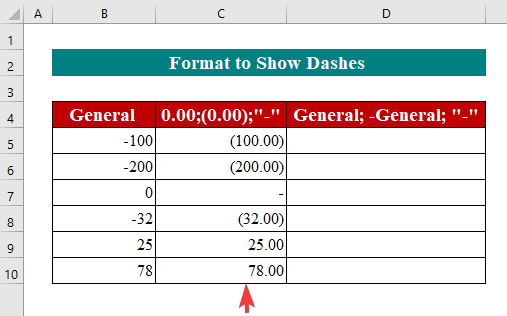
قدم 4:
- قدم ورجايو ۽ ٽائيپ ڪريو مختلف فارميٽ ڪوڊس جيئن ڪالمن جي هيڊرز ۾ پيش ڪيو ويو آهي ڊيش ڏيکارڻ لاءِ.

جيڪڏھن توھان نٿا چاھيو تہ مواد مٿي چڙھيو، توھان سيل اندر معلومات داخل ڪري سگھو ٿا سيل سائڊ لائن جي خلاف. انڊر اسڪور ( _ ) کي لاڳو ڪريو انڊنٽ شامل ڪرڻ لاءِ خلا پيدا ڪرڻ لاءِ.
ھيٺ ڏنل ڪجھھ آھناڪثر استعمال ٿيل انڊينٽ ڪوڊ:
- کاٻي بائونڊري مان انڊيٽنگ ڪرڻ لاءِ، ھيٺ ڏنل فارمولا استعمال ڪريو: _(
- ساڄي بائونڊري مان انڊيٽنگ ڪرڻ لاءِ، ھيٺيون استعمال ڪريو فارمولا: _)
توھان ھيٺ ڏنل فارميٽ ڪوڊ استعمال ڪري سگھو ٿا:
0.00_);(0.00); 0_);_(@
يا، سيل جي ٻنهي پاسن تي انڊينٽ شامل ڪرڻ لاءِ: _(0.00_);_((0.00)؛_(0_);_(@ _)
ساڄي کان مثبت عدد ۽ صفر ۽ کاٻي کان ٽيڪسٽ داخل ڪرڻ لاءِ هنن هدايتن تي عمل ڪريو.
ساڄي کان مثبت عدد ۽ صفر داخل ڪرڻ لاءِ ۽ کاٻي کان متن کي فالو ڪريو ھيٺ ڏنل قدم.
قدم 1:
- سيل کي منتخب ڪريو حد ۾ توھان چاھيو ٿا ٺاھيو ڪسٽم فارميٽنگ.
 3>0> قدم 2: 3>
3>0> قدم 2: 3>
- Ctrl+1 کولڻ لاءِ فارميٽ سيلز dialog box.
- Category تحت Custom منتخب ڪريو.
- پوءِ، قسم باڪس ۾ فارميٽ ڪوڊ ٽائپ ڪريو.
00_);(0.00); 0_);_(@ 79>
0> قدم 3:- ڪلڪ ڪريو ٺيڪ نئون ٺهيل فارميٽ کي محفوظ ڪرڻ ۽ نتيجا ڏسڻ لاءِ.

پنهنجي ڪسٽم نمبر فارميٽ ۾ قطار ۾ ٻه يا وڌيڪ انڊينٽ ڪوڊ شامل ڪريو قدرن کي سيل جي سرحدن کان پري منتقل ڪرڻ لاءِ. هيٺ ڏنل تصوير ڏيکاري ٿي ته سيل جي مواد کي 1 ۽ 2 اکرن ذريعي ڪيئن داخل ڪجي:

14. فونٽ جو رنگ تبديل ڪريو سيلز جي ڪسٽم فارميٽ
اها هڪ بنيادي شيءِ آهي جيڪا توهان ڪسٽم نمبر فارميٽ سان ڪري سگهو ٿا، جنهن ۾ شامل آهياٺ وڏا رنگ، هڪ مخصوص قدر جي قسم لاءِ فونٽ جو رنگ تبديل ڪرڻ آهي. رنگ جو تعين ڪرڻ لاءِ صرف پنھنجي ڪسٽم فارميٽ ڪوڊ جي مناسب حصي ۾ ھڪڙو رنگ جا نالا چونڊيو.
فارميٽ ڪوڊ استعمال ڪريو.
25>[سائو] جنرل؛[لال]جنرل؛[ڪارو]جنرل؛[نيرو]جنرل
توهان ڪرنسي جي نشاني، ٻه ڊيسيمل جايون، هڪ هزار جدا ڪندڙ، ۽ رنگن جي ڪوڊن کي گهربل نمبر فارميٽنگ سان گڏ ڪندي زيرو کي ڊيش طور ڏيکاريو:
[سائو]$#,##0.00;[ڳاڙهو] -$#,##0.00;[ڪارو ] “-“؛[بليو] @
فونٽ جو رنگ تبديل ڪرڻ لاءِ هيٺين قدمن تي عمل ڪريو.
قدم 1:
- سيل چونڊيو جن لاءِ توهان ڪسٽم فارميٽنگ ٺاهڻ چاهيو ٿا.
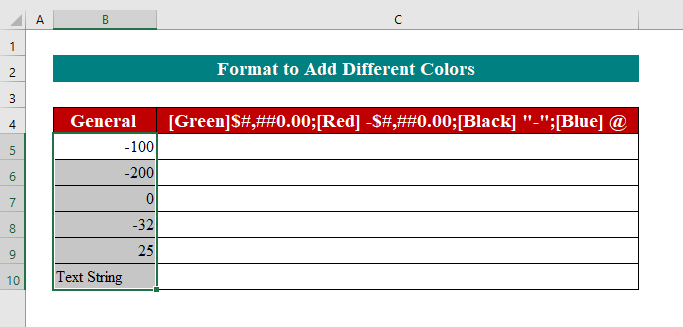
- پهريون، Ctrl+1 دٻايو Ctrl+1 ڊائيلاگ باڪس کولڻ لاءِ.
- ٻيو، هيٺ ڪئٽيگوري ، چونڊيو ڪسٽم .
- پوءِ، فارميٽ ڪوڊ ٽائپ ڪريو [سائو]$#,##0.00;[لال] -$#,##0.00;[ڪارو] “-“;[نيرو] @ فونٽ جو رنگ تبديل ڪرڻ لاءِ قسم باڪس ۾.
[Green]$#,##0.00;[Red] -$#,##0.00;[Black] "-";[Blue] @ 
قدم 3:
- آخر ۾، ڪلڪ ڪريو OK نئون ٺهيل فارميٽ کي محفوظ ڪرڻ ۽ نتيجا ڏسو.

نوٽ: رنگ ڪوڊ لازمي طور تي سيڪشن جي پهرين شيءِ هجي.
ٻيهر lateted مواد: Excel ۾ CELL Color A1 جو استعمال (3 مثال)
15. اکرن کي ورجايو ڪسٽم فارميٽ سان Excel ۾
هڪ ستارو داخل ڪريو (*) ڪردار کان اڳڪالمن جي چوٽي کي بار بار ڪردار سان مڪمل ڪريو پنهنجي بيسپوڪ ايڪسل فارميٽ ۾.
توھان ان کان اڳ *0# داخل ڪري ڪنھن به عددي شڪل ۾ اڳواٽ زيرو شامل ڪري سگھو ٿا.
يا، توھان استعمال ڪري سگھوٿا ھي نمبر فارميٽ ھڪڙي نمبر کان پوءِ داخل ڪرڻ لاءِ. سيل تي قبضو ڪرڻ لاءِ تمام گھڻا برابري جا نشان آھن: #*= .
ڪرپٽ ورجائڻ لاءِ ھيٺين مرحلن تي عمل ڪريو:
قدم 1:
- سيل چونڊيو جن لاءِ توھان چاھيو ٿا ڪسٽم فارميٽنگ.
85> 3>
قدم 2: 3>
- Ctrl+1 کولڻ لاءِ فارميٽ سيلز ڊائلاگ باڪس.
- جي تحت ڪئٽيگوري ، چونڊيو ڪسٽم .
- فارميٽ ڪوڊ ٽائيپ ڪريو *0# صفر شامل ڪرڻ لاءِ قسم باڪس ۾.
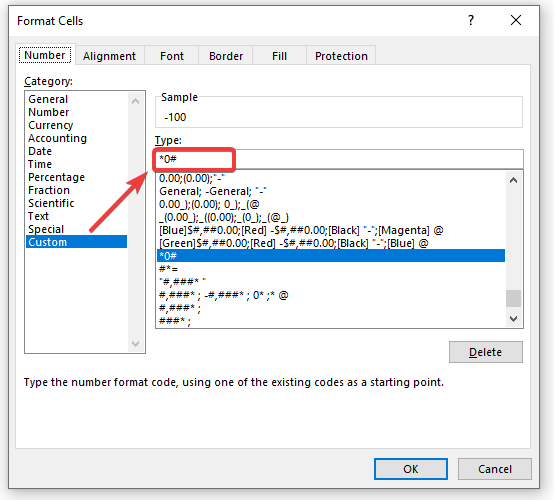
قدم 3:
- ڪلڪ ڪريو ٺيڪ نئون ٺهيل فارميٽ کي محفوظ ڪرڻ ۽ نتيجا ڏسو.
- مرحلن کي ورجايو ۽ مختلف فارميٽ ڪوڊ ٽائيپ ڪريو جيئن ڪالمن هيڊرز ۾ پيش ڪيو ويو آهي بار بار اکر شامل ڪرڻ لاءِ.
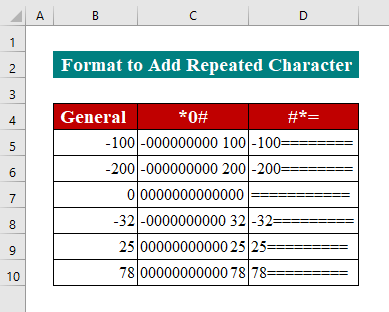
نوٽ : فون نمبر، زپ ڪوڊ، يا سوشل سيڪيورٽي نمبر داخل ڪرڻ لاءِ تيز ترين طريقو اڳين زيرو سان استعمال ڪرڻ آهي اڳواٽ بيان ڪيل خاص فارميٽ مان. توهان پڻ پنهنجو نمبر فارميٽ ٺاهي سگهو ٿا. بين الاقوامي ڇهن عددن جا پوسٽل ڪوڊ ڏيکارڻ لاءِ هي فارميٽ استعمال ڪريو، مثال طور، 000000. سوشل سيڪيورٽي نمبرن لاءِ هيٺيون فارميٽ استعمال ڪريو اڳئين زيرو سان: 000-00-000.
16. ڪسٽم سيل فارميٽنگ سان ترتيب تبديل ڪريو
نمبر ڪوڊ کان پوءِ، سيل ۾ ڇڏيل انگن کي ترتيب ڏيڻ لاءِ اسپيس ( * ) ۽ اسپيس ٽائيپ ڪريو. مثال طور، "#،###* " . توهان کي حقيقي فارميٽ ڪوڊ ۾ ٻٽي حوالن جي ضرورت ناهي؛ اهي صرف ان ڳالهه کي ظاهر ڪرڻ لاءِ استعمال ڪيا ويندا آهن ته ستاري جي پٺيان هڪ اسپيس آهي.
#,###* ; -#،###*؛ 0* ;* @
> رينج ۾ سيل منتخب ڪريو جيڪي توھان چاھيو ٿا ڪسٽم فارميٽنگ ٺاھيو #,###* ; -#,###* ; 0* ;* @ 
قدم 3:
- آخر ۾، ڪلڪ ڪريو ٺيڪ نئون ٺهيل فارميٽ کي محفوظ ڪرڻ ۽ نتيجا ڏسو.
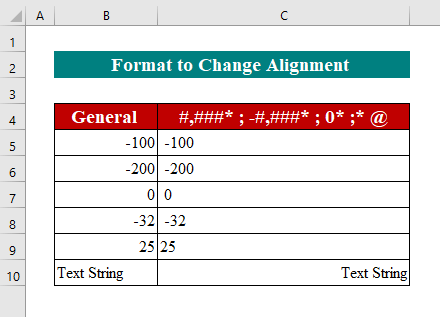
17. ايڪسل ۾ سيلز جي ڪسٽم فارميٽ سان مشروط فارميٽ لاڳو ڪريو
نمبر ڏيکاريو جيڪي 10 کان گهٽ آهن نيري فونٽ رنگ ۾، ۽ انگ جيڪي ان کان وڌيڪ يا برابر هجن. 10 ڳاڙهي رنگ ۾، هي فارميٽ ڪوڊ استعمال ڪريو:
[بليو][=10]جنرل
قدم 1:
- سيل کي منتخب ڪريو رينج ۾ جيڪي توھان چاھيو ٿا ڪسٽم فارميٽنگ ٺاھيو2:
- سڀ کان پهريان Ctrl+1 دٻايو فارميٽ سيلز ڊائلاگ باڪس کولڻ لاءِ.
- جي هيٺ زمرو ، منتخب ڪريو ڪسٽم .
- ۾ قسم باڪس ۾، فارميٽ ڪوڊ ٽائپ ڪريو.
[Blue][=10]General 
قدم 3:
- آخر ۾، ڪلڪ ڪريو ٺيڪ نئون ٺاهيل محفوظ ڪرڻ لاءِ فارميٽ ڪريو ۽ نتيجا ڏسو.
نتيجو
اختتام ڪرڻ لاءِ، اميد اٿم ته هي آرٽيڪل ايڪسل ۾ ڪسٽم فارميٽ سيلز ٺاهڻ لاءِ تفصيلي رهنمائي فراهم ڪئي آهي. انهن سڀني طريقن کي سکڻ گهرجي ۽ توهان جي ڊيٽا سيٽ تي لاڳو ڪيو وڃي. مشق ورڪ بڪ تي هڪ نظر وٺو ۽ انهن صلاحيتن کي امتحان ۾ رکو. اسان توهان جي قيمتي سهڪار جي ڪري هن طرح جا سبق ٺاهڻ لاءِ حوصلا افزائي ڪريون ٿا.
جيڪڏهن توهان وٽ ڪو سوال آهي - اسان کان پڇڻ لاءِ آزاد محسوس ڪريو. انهي سان گڏ، هيٺ ڏنل سيڪشن ۾ تبصرو ڇڏڻ لاء آزاد محسوس ڪريو.
اسان، Exceldemy ٽيم، هميشه توهان جي سوالن جا جواب ڏيڻ وارا آهن.
اسان سان گڏ رهو & سکڻ جاري رکو.
سيل ، جيئن هيٺ ڏيکاريل آهي. 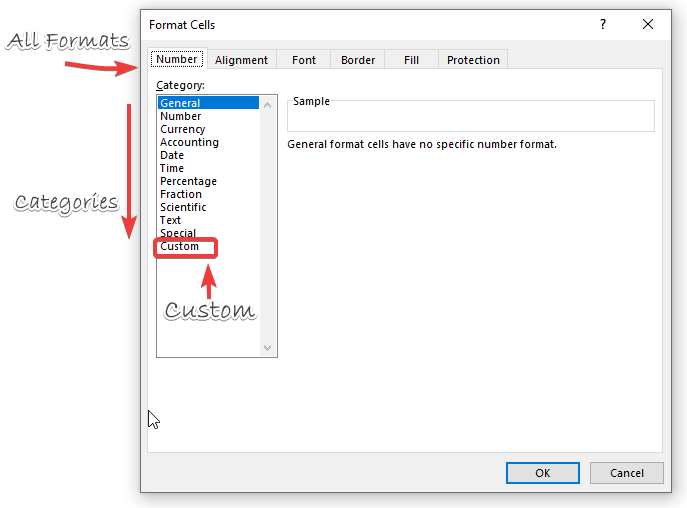
نوٽ: توهان ڪي بورڊ شارٽ ڪٽ سان فارميٽ سيلز ڊائلاگ باڪس کولي سگهو ٿا Ctrl + 1 .
Excel ۾ ڪيئن نمبر فارميٽ ڪم ڪندو آهي
ڪسٽم فارميٽ ٺاهڻ لاءِ Microsoft Excel ، توهان پهريان اهو سمجهڻ گهرجي ته نمبر فارميٽ کي ڪيئن سڃاڻي ٿو Microsoft Excel .
هن ترتيب ۾، اهو ڪوڊ جي 4 حصن تي مشتمل آهي. اهي رموز سيمي ڪولن سان جدا ٿيل آهن.

اچو اهي فارميٽ ڏسو:
14>
15>فارميٽنگ ھدايتون ۽ ويچار
ممڪن طور تي، توھان ٺاھي سگھوٿا ھڪ لامحدود تعداد ۾ ڪسٽم نمبر فارميٽ ايڪسل ۾ بيان ڪيل فارميٽنگ ڪوڊس کي لاڳو ڪندي. هيٺ ڏنل جدول. هيٺيون اشارا توهان کي ڏيکاريندا ته انهن فارميٽ ڪوڊس کي ڪيئن استعمال ڪجي عام ۽ عملي طريقن سان.
23> عددي جڳهه هولڊر جيڪو ڪندو آهي اضافي صفر نه ڏيکاريو ۽ اختياري انگن اکرن کي ظاهر ڪري ٿو. 23> فرقن کي ڊيسيمل نمبرن طور بيان ڪري ٿو.| فارميٽ ڪوڊ | تفصيل |
|---|---|
| جنرل | نمبر فارميٽ |
| # | |
| 0 | غير اهم زيرو هڪ عددي جڳه دار ۾ ڏيکاريا ويندا آهن.. |
| ? | هڪ عدد جڳ هولڊر، جيڪو انهن لاءِ هڪ جاءِ ڇڏي ٿوپر انهن کي نه ڏيکاريندو آهي، غير اهم صفر کي لڪائيندو آهي. |
| @ | ٽيڪسٽ جڳهه هولڊر |
| (. )(ڊٽ) | ڊيسيمل پوائنٽ |
| (،) (ڪاما) | ھزارين لاءِ جدا ڪندڙ. هڪ عددي جاءِ رکندڙ کان پوءِ، ڪاما انهن انگن جي نمائندگي ڪري ٿو جنهن کي هزار سان ضرب ڪيو ويو آهي. |
| \ | اهو ڪردار جيڪو ان کان پوءِ اچي ٿو ڏيکاريو ويو آهي. |
| ” “ | ڪو به متن ڊبل ڪوٽس ۾ ويڙهيل ڏيکاريو ويندو.. |
| % | فيصد اشارو پيش ڪيو ويندو آهي هڪ سيل ۾ ان پٽ جي قدرن کي 100 سان ضرب ڪرڻ کان پوءِ. |
| / | |
| E | سائنسي نوٽيفڪيشن جي نشاندهي لاءِ فارميٽ بيان ڪري ٿو. |
| (_ ) (انڊر اسڪور) | هيٺ ڏنل ڪردار جي ويڪر کي نظرانداز ڪري ٿو. |
| (*) (Asterisk) | ايندڙ اکر سان جاري رکو جيستائين سيل مڪمل طور ڀرجي نه وڃي. اهو عام طور تي ترتيب ڏيڻ لاءِ ٻين خلائي ڪردار سان جوڙيو ويو آهي. |
| [ ] | اهو استعمال ڪيو ويندو آهي مشروط فارميٽنگ جي استعمال لاءِ. |
ڪردار جيڪي ڊفالٽ طور ڏيکاريندا آهن
ڪجهه اکر عددي شڪل ۾ ڊفالٽ طور ظاهر ٿيندا آهن، جڏهن ته ٻين کي مخصوص علاج جي ضرورت هوندي آهي. بغير ڪنهن خاص هينڊلنگ جي، هيٺيان اکر ٿي سگهن ٿااستعمال ٿيل.
22> 23>برابر 23>ڪولن 19> 23>Apostrophe| ڪردار | وضاحت |
|---|---|
| $ | ڊالر |
| +- | پلس، مائنس |
| () | قوسون |
| {} | گهرندڙ ڪنگڻ |
| ان کان ننڍو، ان کان وڏو | |
| = | |
| : | |
| ^ | ڪارٽ |
| ' | |
| / | فارورڊ سليش |
| ! | عجب واري نقطي |
| & | ايمپرسينڊ |
| ~ | Tilde |
| Space character |
17 مثال حسب ضرورت فارميٽ استعمال ڪرڻ لاءِ Excel ۾ سيلز جو
ڪسٽم فارميٽنگ هڪ انتهائي طاقتور اوزار آهي، ۽ هڪ دفعو توهان سمجهو ٿا ته ان کي ڪيئن استعمال ڪجي، توهان جا اختيار لڳ ڀڳ لامحدود آهن.
تنهنڪري، اسان توهان کي ڏيکارينداسين مختلف Excel ۾ ڪسٽم فارميٽ سيلز جا مثال. هن سبق جو مقصد اهو آهي ته توهان کي Excel نمبر فارميٽنگ جي سڀ کان اهم حصن جي ذريعي هلڻو آهي ته جيئن توهان ڪسٽم نمبر فارميٽنگ ۾ مهارت حاصل ڪري سگهو.
1. ايڪسل ۾ سيلز جي ڪسٽم فارميٽ سان ڊيسيمل جڳهن جي تعداد کي ڪنٽرول ڪريو
هڪ عرصو (.) ڊيسيمل پوائنٽ جي جڳھ کي نمائندگي ڪري ٿو. اعشاريه جي جڳهن جو تعداد گهربل صفر سان طئي ڪيو ويندو آهي (0) . ھتي ڪجھ فارميٽ جا مثال ھيٺ ڏجن ٿا.
- 0 or # - ڏيکاري ٿو ويجھي انٽيجر بغير ڊيسيمل جڳھن سان.
- 0 يا #.0 - ڏيکاري ٿو1 decimal place.
- 00 or #.00 – ڏيکاريو 2 decimal locations.
هنن ڪسٽم ايڪسل فارميٽ ٺاهڻ لاءِ هيٺ ڏنل هيٺيان قدم.
قدم 1:
- سيل چونڊيو جن لاءِ توهان ڪسٽم فارميٽنگ ٺاهڻ چاهيو ٿا.

قدم 2:
- دٻايو Ctrl + 1 کولڻ لاءِ Cells کي فارميٽ ڪريو ڊائيلاگ باڪس.
- Category هيٺ، منتخب ڪريو Custom .
- فارميٽ ڪوڊ ٽائپ ڪريو #.000 دٻي ۾.

قدم 3:
- ڪلڪ ڪريو ٺيڪ <2 نئين ٺاهيل فارميٽ کي محفوظ ڪرڻ ۽ نتيجا ڏسڻ لاءِ.

- ٻيهر ڪريو مختلف فارميٽ ڏيکارڻ لاءِ مختلف فارميٽ جا ڪوڊ ٽائيپ ڪريو.

2. سيلز جي ڪسٽم فارميٽ سان ھزار جدا ڪندڙ ڏيکاريو
ڪاما شامل ڪريو ( ، ) فارميٽ ڪوڊ ۾ هڪ هزار جدا ڪندڙ سان ڪسٽم نمبر فارميٽ ٺاهڻ لاءِ. ھتي ڪجھ فارميٽ جا مثال ھيٺ ڏجن ٿا.
- #,### - ڏيکاريو ھزار جدا ڪندڙ ۽ ڪو به ڊيسيمل جڳھون نه.
- #, ##0.000 - هڪ هزار جدا ڪندڙ ۽ 3 ڊيسيمل جايون ڏيکاريو.
هزار جدا ڪندڙ ڏيکارڻ لاءِ هيٺين قدمن تي عمل ڪريو.
قدم 1:
- سيلز چونڊيو جن لاءِ توهان ڪسٽم فارميٽنگ ٺاهڻ چاهيو ٿا.
35>
0> Step 2:- Ctrl+1 فارميٽ سيلز ڊائلاگ باڪس کولڻ لاءِ.
- جي تحت ڪئٽيگوري ، منتخب ڪريو ڪسٽم .
- اسان ٽائيپ ڪنداسينفارميٽ ڪوڊ #،### ٽائپ باڪس ۾.

قدم 3:
- نئين ٺاهيل فارميٽ کي محفوظ ڪرڻ لاءِ OK تي ڪلڪ ڪريو ۽ نتيجا ڏسو.

قدم 4:
- مختلف فارميٽ ڏيکارڻ لاءِ قدم ورجايو ۽ مختلف فارميٽ ڪوڊ ٽائيپ ڪريو.
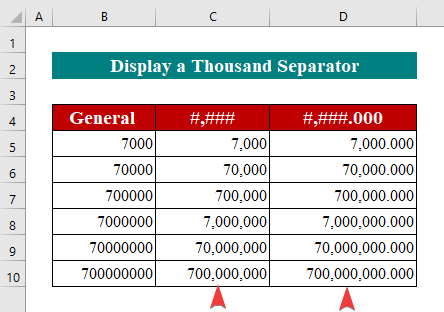
3. گول نمبر Excel ۾ سيلز جي ڪسٽم فارميٽ سان
جيڪڏهن ڪاما ڪنهن عددي جڳه دار (پائونڊ علامت (#)، سوالي نشان (؟) يا صفر <25 تي مشتمل هجي>(0) )، Microsoft Excel هزارن کي ڪاما سان ورهائي ٿو، جيئن اڳئين طريقي سان بيان ڪيو ويو آهي.
ھيٺ ڏنل ھدايتن تي عمل ڪريو پنھنجو پاڻ لاءِ تيار ڪيل Excel فارميٽ.
نمبرن کي گول ڪرڻ لاءِ ھيٺين مرحلن تي عمل ڪريو.
قدم 1:
- سيل چونڊيو جن لاءِ توھان چاھيو ٿا ڪسٽم فارميٽنگ.

- پهرين، دٻايو Ctrl+1 کولڻ لاءِ Cells فارميٽ ڪريو dialog box.
- هاڻي، Category هيٺ، منتخب ڪريو Custom .
- ٽائيپ ڪريو فارميٽ ڪوڊ #,### قسم باڪس ۾.
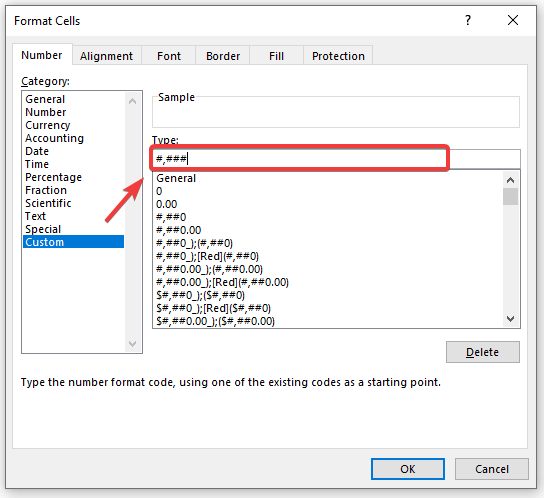
قدم 3:
- ڪلڪ ڪريو ٺيڪ نئون ٺهيل فارميٽ کي محفوظ ڪرڻ لاءِ ۽ نتيجا ڏسو.

پر، جيڪڏهن ڪو به انگن اکرن واري جاءِ رکندڙ نه آهي. ڪاما کان پوءِ، انگ کي هڪ هزار، لڳاتار ٻه ڪاما لکن سان اسڪيل ڪيو وڃي ٿو، وغيره.
قدم 4:
- فارميٽ ٽائپ ڪريو ڪوڊ ( #, ) هزارين جدا ڪندڙ لاءِ ۽ ( #, ) لاءِلکن ۾ ٽائيپ باڪس ۾.
- نئين ٺاهيل فارميٽ کي محفوظ ڪرڻ لاءِ OK تي ڪلڪ ڪريو ۽ نتيجا ڏسو.

4. ڪسٽم سيل فارميٽنگ سان يونٽ شامل ڪريو
اهو ظاهر ڪرڻ لاءِ ته انگن کي يونٽن مان اسڪيل ڪيو ويو آهي جهڙوڪ هزارين ۽ ملين، شامل ڪريو K ۽ M فارميٽ ڪوڊز ڏانهن.
- ھزارين اشارو: #.000،\K
- ملين اشارو: #.000،،\M
قدم 1:
- سيلز چونڊيو جن لاءِ توهان ڪسٽم فارميٽنگ ٺاهڻ چاهيو ٿا. 0> قدم 2:
- دٻايو Ctrl+1 کولڻ لاءِ فارميٽ سيلز ڊائلاگ باڪس.
- منتخب ڪريو Custom Category.
- Type #,###.000\K in Type Box
0> قدم 3: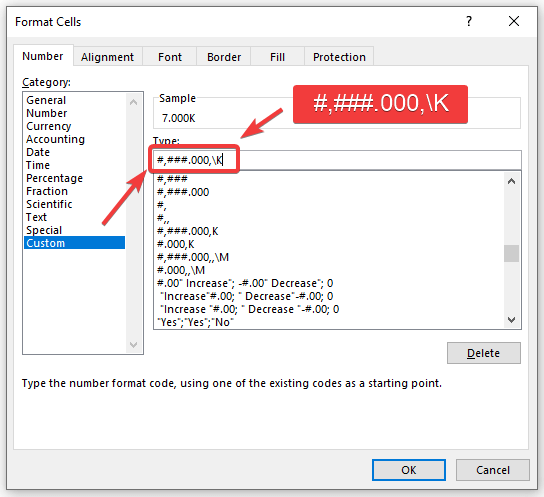
- ڪلڪ ڪريو ٺيڪ نئون ٺاهيل فارميٽ محفوظ ڪرڻ لاءِ ۽ نتيجا ڏسو.

قدم 4:
- سڀني سيلن ڏانهن قدم ورجايو.

نوٽ: ڪاما ۽ پٺاڻ سليش جي وچ ۾ هڪ جاء شامل ڪريو نمبر فارميٽ کي وڌيڪ پڙهڻ لائق بڻائڻ لاءِ.
5. سيلز جي ڪسٽم فارميٽ سان نمبر ۾ ٽيڪسٽ شامل ڪريو
ھڪڙي سيل ۾ ٽيڪسٽ ۽ انگ ڏيکارڻ جو ٻيو مثال ھتي ڏسي سگھجي ٿو. مثبت انگن لاء، جملا شامل ڪريو "وڌائي" ۽ "گهٽائي"؛ منفي قدرن لاءِ، لفظ شامل ڪريو ”گهٽائي“. بس توهان جي فارميٽ ڪوڊ جي لاڳاپيل حصي ۾ مواد کي ٻه ڀيرا اقتباس ڪريو:
#.00″ واڌارو"؛ -#.00″ گهٽتائي“؛0
نمبرن ۾ ٽيڪسٽ شامل ڪرڻ لاءِ ھيٺ ڏنل قدمن تي عمل ڪريو.
قدم 1:
- سيل چونڊيو جن لاءِ توھان چاھيو ٿا ڪسٽم فارميٽنگ ٺاهڻ لاءِ.
0> Step 2: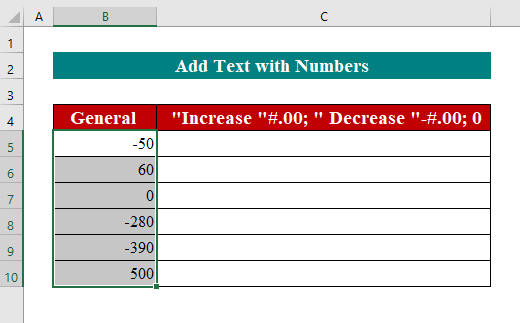
- پهرين، پريس ڪريو Ctrl+1 کولڻ لاءِ Cells فارميٽ ڪريو ڊائلاگ باڪس.
- ٻيو، منتخب ڪريو ڪسٽم هيٺ ڪيٽيگوري
- پوءِ، فارميٽ ڪوڊ ٽائيپ ڪريو #.00″ واڌارو“؛ -#.00″ گهٽتائي“؛ 0 ٽائپ باڪس ۾.
#.00" Increase"; -#.00" Decrease"; 049>
قدم 3:
- ڪلڪ ڪريو OK نئون ٺهيل فارميٽ کي محفوظ ڪرڻ ۽ نتيجا ڏسو.
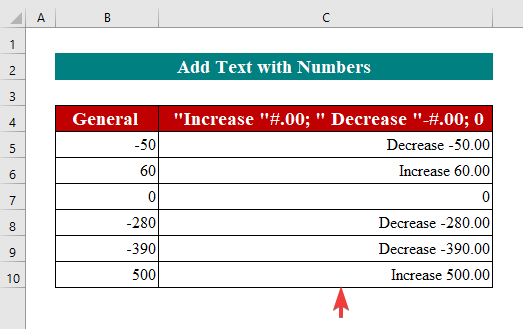 <3
<3 6. ايڪسل ۾ ٽيڪسٽ اندر ٽيڪسٽ شامل ڪريو
توهان سيل ۾ ٽائپ ڪيل ٽيڪسٽ سان ڪجهه مخصوص ٽيڪسٽ گڏ ڪري سگهو ٿا. صرف فارميٽ ڪوڊ جي چوٿين حصي ۾ ٽيڪسٽ پلس هولڊر (@) کان اڳ يا پوءِ ڊبل اقتباس ۾ اضافي ٽيڪسٽ ٽائپ ڪريو.
مثال طور، سيل ۾ ٽيڪسٽ کي ٻئي سان تبديل ڪرڻ لاءِ هيٺ ڏنل فارميٽ ڪوڊ استعمال ڪريو متن، جيئن ” آمريڪي ناول نگار “ ليکڪ جي هر نالي اڳيان. ائين ڪرڻ لاءِ، انهن قدمن تي عمل ڪريو.
قدم 1:
- سيلز چونڊيو جن لاءِ توهان ڪسٽم فارميٽنگ ٺاهڻ چاهيو ٿا.
51> 3>0> فارميٽ سيلز ڊائلاگ باڪس.
- جي تحت ڪئٽيگوري ، چونڊيو ڪسٽم .
- ان ۾ قسم باڪس، ٽائپ ڪريو فارميٽ ڪوڊ. ڪوڊ آهي،
General; General; General; "American novelist "@ 52>
0> قدم 3:- ڪلڪ ڪريو OK نئون محفوظ ڪرڻ لاءِفارميٽ ٺاهيو ۽ نتيجا ڏسو.
لاڳاپيل مواد : ايڪسل VBA استعمال ڪندي ٽيڪسٽ فارميٽ ڪيئن ڪجي (12 طريقا)
7. ايڪسل ۾ سيلز جي ڪسٽم فارميٽ سان ڪرنسي جو نشان شامل ڪريو
صرف هڪ منفرد نمبر فارميٽ ٺاهڻ لاءِ لاڳاپيل فارميٽ ڪوڊ ۾ ڊالر جي علامت ( $ ) داخل ڪريو فارميٽ $#.00 ، مثال طور، ڏيکاريندو 7000 جيئن $7000.00.
اڪثر عام ڪيبورڊ تي، ڪي به اضافي ڪرنسي جا نشان موجود نه آهن. بهرحال، توهان هي طريقو استعمال ڪري سگهو ٿا مشهور ڪرنسي داخل ڪرڻ لاءِ:
- پهريون، ڪرنسي جي علامت شامل ڪرڻ لاءِ، موڙ ڪريو NUM LOCK .
- ٽائپ ڪرڻ لاءِ ANSI ڪوڊ، استعمال ڪريو عددي ڪي پيڊ.
| علامتون | نالن | ڪوڊز |
| € (EUR) | يورو | ALT+0128 |
| ¢ | سينٽ جو نشان | ALT+0162 |
| ¥ (JP¥) | جاپاني ين | ALT+0165 |
| £ (Sterling) | برطانوي پائونڊ | ALT+0163 |
ڪرنسي جي نشانين کي شامل ڪرڻ لاءِ، اسان انهن قدمن تي عمل ڪنداسين.
قدم 1:
- سيل چونڊيو جن لاءِ توهان ڪسٽم فارميٽنگ ٺاهڻ چاهيو ٿا.

قدم 2:
- دٻايو Ctrl+1 کولڻ لاءِ فارميٽ سيلز ڊائلاگ باڪس .
- جي تحت زمري ، چونڊيو ڪسٽم .
- يورو ڪرنسي لاءِ، فارميٽ ڪوڊ ٽائيپ ڪريو € #,### ۾




